Đó là sáng thứ Hai, và nhóm của bạn đang chuẩn bị cho một buổi thuyết trình quan trọng với khách hàng trong hai giờ nữa. Bạn đang tìm kiếm tập tin mới nhất một cách điên cuồng, các tin nhắn bị mất trong một loạt các cuộc trò chuyện, và ai đó không thể tham gia cuộc gọi video do "vấn đề kỹ thuật" — hay nói cách khác, con mèo của họ quyết định gặm dây cáp router. 🐱🔌
Nghe quen quen?
Với mô hình làm việc kết hợp ngày càng phổ biến, các công ty đang chạy đua để tìm ra công cụ nhắn tin kinh doanh phù hợp để giữ cho các nhóm kết nối, hợp tác và năng suất.
Hãy sử dụng Microsoft Teams — một nền tảng được thiết kế để hợp lý hóa các cuộc họp video, nhắn tin tức thời, chia sẻ tệp và hơn thế nữa — tất cả trong một không gian ảo. Nhưng liệu nó có giúp giải quyết tình trạng hỗn loạn hay lại tạo ra những thách thức có thể cản trở năng suất của nhóm bạn?
Bài đăng trên blog này phân tích những ưu và nhược điểm của Microsoft Teams để giúp bạn quyết định xem nó có phù hợp với nhu cầu kinh doanh của bạn hay không.
Tổng quan về Microsoft Teams như một công cụ giao tiếp
Microsoft Teams là một công cụ giao tiếp và cộng tác toàn diện giúp hợp lý hóa quy trình làm việc cho các nhóm làm việc từ xa và kết hợp. Được ra mắt như một phần của bộ Microsoft 365, quản lý dự án Teams là trung tâm cho nhắn tin, hội nghị video, chia sẻ tệp và hơn thế nữa.
Bạn gần như có thể nghe thấy tiếng thở phào nhẹ nhõm của nhân viên ở khắp mọi nơi: "Cuối cùng, tôi cũng có thể tránh được sự hỗn loạn của mười ứng dụng khác nhau!" 🙌Ứng dụng này cho phép tương tác và phối hợp theo thời gian thực, hợp lý hóa quá trình cộng tác bằng cách giảm thiểu nhu cầu chuyển đổi giữa các ứng dụng nhờ tích hợp liền mạch vào Hệ sinh thái Microsoft. Hiểu rõ ưu và nhược điểm của Microsoft Teams giúp các nhóm lập kế hoạch hiệu quả, tối đa hóa các tính năng và khắc phục các giới hạn của ứng dụng.
Các tính năng chính
- Tin nhắn tức thời và kênh: Tạo điều kiện cho trò chuyện văn bản một-một và nhóm, cùng với các kênh chuyên dụng để thảo luận tập trung về các dự án hoặc bộ phận cụ thể
- Hội nghị video và âm thanh: Cung cấp các cuộc gọi video và âm thanh chất lượng cao cho các cuộc họp kinh doanh, hội thảo trên web và tương tác trực tiếp. Nó cung cấp các tính năng như làm mờ nền, ghi âm cuộc họp và phụ đề trực tiếp để hỗ trợ khả năng truy cập
- Chia sẻ tệp và cộng tác: Cho phép người dùng chia sẻ tài liệu trong Teams và cộng tác trong thời gian thực bằng các công cụ Microsoft khác như Word, Excel và PowerPoint mà không cần rời khỏi nền tảng
- Tích hợp bên thứ ba: Hỗ trợ nhiều ứng dụng bên thứ ba, chẳng hạn như Trello, Zoom và Salesforce. Điều này làm cho nó trở thành một công cụ đa năng, có thể thích ứng với các quy trình làm việc khác nhau
- Bảo mật và tuân thủ: Được xây dựng trên cơ sở hạ tầng đám mây an toàn của Microsoft, Teams cung cấp bảo mật cấp doanh nghiệp với mã hóa đầu cuối, xác thực đa yếu tố và tuân thủ các tiêu chuẩn ngành
Giống như bất kỳ công cụ nào, Teams cũng có cả ưu điểm và nhược điểm. Hãy phân tích ưu và nhược điểm của Microsoft Teams để bạn có cái nhìn rõ ràng hơn.
Ưu điểm của Microsoft Teams
Microsoft Teams được sử dụng rộng rãi trong các ngành công nghiệp nhờ khả năng giao tiếp hiệu quả. Đối với các doanh nghiệp đã sử dụng các ứng dụng Microsoft khác, Teams cung cấp khả năng triển khai dễ dàng mà không tốn thêm chi phí. Dưới đây là những lợi ích chính từ các góc độ khác nhau:
1. Dành cho thành viên nhóm
Khi nói đến hợp tác, không có gì tuyệt vời hơn là trở thành một phần của một nhóm thực sự kết nối! Với Teams, bạn có thể chia sẻ ý tưởng, giao tiếp dễ dàng và làm cho công việc trở nên thú vị hơn nhiều!
Nền tảng truyền thông hợp nhất: Teams tập trung các tính năng nhắn tin tức thời, gọi điện và chia sẻ tệp, giúp giảm thiểu việc chuyển đổi ứng dụng. Ví dụ: các thành viên nhóm tiếp thị có thể thảo luận chiến lược, động não qua tính năng gọi video và chỉnh sửa tài liệu đồng thời với cập nhật thời gian thực và phản hồi tức thì, tất cả đều trong cùng một nền tảng.
Công cụ cộng tác: Microsoft Teams cải thiện khả năng làm việc nhóm thông qua các công cụ cộng tác đa dạng. Một trong những tích hợp đáng chú ý là tích hợp trang SharePoint, cho phép các nhóm truy cập tệp trực tiếp từ Teams, giúp hợp lý hóa quá trình chia sẻ tài liệu và cộng tác. Điều này có nghĩa là các nhóm có thể cộng tác trên các tài liệu mà không cần chuyển đổi giữa các ứng dụng khác nhau, giúp quy trình làm việc trơn tru và hiệu quả hơn
Giao diện người dùng trực quan: Giao diện Teams thân thiện với người dùng và tích hợp liền mạch với các ứng dụng Microsoft 365 khác như Word, Excel và PowerPoint. Điều này giúp giảm thiểu thời gian học tập và cho phép các thành viên mới trong nhóm nhanh chóng thích nghi. Ngoài ra, Microsoft Teams còn cung cấp các tính năng nâng cao, trực quan, chẳng hạn như làm mờ nền trong khi gọi, để đảm bảo sự chuyên nghiệp trong các phiên đào tạo và cuộc họp.
📌 Lưu ý: Sử dụng phản hồi từ các thành viên trong nhóm để cân nhắc những ưu và nhược điểm của Microsoft Teams, từ đó có thể đưa ra những nhận định quý giá về việc nền tảng này có giúp tăng cường hay cản trở năng suất làm việc hay không.
2. Dành cho quản lý dự án
Hãy đối mặt với thực tế: nếu có một thứ mà các nhà quản lý yêu thích hơn cà phê, đó là một công cụ giúp họ giữ mọi người cùng nhau trên cùng một trang!
Quản lý dự án nâng cao: Teams cho phép phân công công việc, quản lý thời hạn và theo dõi tiến độ thông qua tích hợp liền mạch với Microsoft Planner.
Cải thiện sự phối hợp: Tạo và quản lý các kênh khác nhau trong Teams — theo dự án, bộ phận hoặc chủ đề — cho phép các nhà quản lý cải thiện giao tiếp và chia sẻ tệp trong nhóm, đảm bảo sự tập trung và ngăn ngừa thông tin bị mất mát
Công cụ cộng tác: Microsoft Teams cải thiện khả năng làm việc nhóm thông qua các công cụ cộng tác đa dạng. Một trong những tích hợp đáng chú ý là tích hợp trang SharePoint, cho phép các nhóm truy cập tệp trực tiếp từ Teams, giúp hợp lý hóa quá trình chia sẻ tài liệu và cộng tác. Điều này có nghĩa là các nhóm có thể cộng tác trên các tài liệu mà không cần chuyển đổi giữa các ứng dụng khác nhau, giúp quy trình làm việc trơn tru và hiệu quả hơn
3. Dành cho các nhà lãnh đạo doanh nghiệp
Trong thời đại làm việc từ xa và mô hình kết hợp hoặc không đồng bộ, khả năng giao tiếp hiệu quả có thể quyết định sự thành công hay thất bại của chiến lược kinh doanh của bạn. Với Teams, bạn có thể thu hẹp khoảng cách giữa lực lượng lao động phân tán và thúc đẩy văn hóa hợp tác.
Giao tiếp đồng bộ: Công cụ nhắn tin kinh doanh này kết nối các nhóm làm việc từ xa và phân tán về mặt địa lý, đồng thời tạo ra môi trường làm việc thống nhất bất kể địa điểm.
Giải pháp tiết kiệm chi phí: Đối với các tổ chức đã sử dụng Microsoft 365, Teams được bao gồm trong gói đăng ký. Điều này làm cho nó trở thành một giải pháp tiết kiệm chi phí, giảm thiểu việc mua thêm phần mềm và đơn giản hóa việc lập ngân sách.
Nhược điểm của Microsoft Teams
Mặc dù có nhiều lợi ích, Microsoft Teams cũng có một số nhược điểm mà các tổ chức cần lưu ý. 🚫
Dưới đây là những nhược điểm:
1. Số lượng kênh giới hạn
Phần mềm chia sẻ tệp này giới hạn số lượng kênh công khai của nhóm là 200 và kênh riêng tư là 30. Hạn chế này có thể gây khó khăn cho các công ty có nhiều nhóm, dẫn đến các cuộc hội thoại lộn xộn và khó tìm kiếm thông tin liên quan.
2. Cài đặt quyền truy cập cứng nhắc
Bạn không thể mời người dùng khách vào các kênh cụ thể, vì việc thêm ai đó vào nhóm sẽ cấp cho họ quyền truy cập đầy đủ vào tất cả các tài nguyên. Điều này giới hạn quyền kiểm soát thông tin nhạy cảm và có thể làm lộ dữ liệu bí mật cho những người cộng tác bên ngoài.
3. Thiếu tổ chức
Tất cả các tệp được tải lên trong các cuộc hội thoại sẽ được đặt trong phần tệp của kênh mà không được phân loại. Điều này có thể dẫn đến sự nhầm lẫn và lãng phí thời gian khi các thành viên trong nhóm phải lọc qua kho lưu trữ lộn xộn.
Một người dùng cho biết: Tôi cảm thấy nó không có các tính năng nâng cao, đặc biệt là khi chúng tôi phải tìm kiếm một số cuộc thảo luận cũ hoặc tệp đã chia sẻ từ khoảng một năm trước. Tổ chức của tôi làm việc trong các dự án đa quốc gia kéo dài nhiều năm và yêu cầu chúng tôi phải quay lại các cuộc thảo luận trước đó nhiều lần. (Nguồn: Q2 )
4. Bảo mật bị xâm phạm
Theo mặc định, Microsoft Teams cho phép bất kỳ ai tạo nhóm, làm tăng rủi ro hợp tác và bảo mật. Quyền truy cập mở này sẽ cho phép khách tải lên các tệp có hại có thể chứa phần mềm độc hại, lây nhiễm mạng của tổ chức khi được thành viên nhóm tải xuống.
Hơn nữa, các thiết bị bên ngoài không được quản lý có thể kết nối, làm tăng nguy cơ đánh cắp dữ liệu. Hoặc, một nhân viên có thể vô tình chia sẻ báo cáo tài chính bí mật, làm lộ dữ liệu nhạy cảm cho tất cả các thành viên.
Do đó, các ưu và nhược điểm của Microsoft Teams cần được đánh giá cẩn thận. Vì nó có thể không đáp ứng được những thách thức cụ thể của nhóm bạn, nên việc tìm kiếm các giải pháp thay thế tốt hơn trở nên rất quan trọng.
💡 Mẹo hữu ích: Thảo luận về ưu và nhược điểm của Microsoft Teams với nhóm CNTT của bạn để đảm bảo mọi thách thức tiềm ẩn được giải quyết trước khi triển khai.
ClickUp: Một giải pháp thay thế cho Microsoft Teams
Mặc dù Microsoft Teams là một công cụ tuyệt vời để đạt được các mục tiêu giao tiếp của công ty, nhưng nó không phải lúc nào cũng đáp ứng được nhu cầu riêng của từng nhóm. Các giới hạn như kênh bị hạn chế, cài đặt quyền truy cập cứng nhắc và thách thức trong việc sắp xếp tệp có thể dẫn đến sự thất vọng và kém hiệu quả, làm nổi bật những ưu và nhược điểm của Microsoft Teams.
Nhưng nếu có một giải pháp kết hợp giao tiếp hiệu quả với các tính năng quản lý dự án tiên tiến thì sao? Hãy thử ClickUp . 🌟
ClickUp không chỉ là một công cụ nhắn tin thông thường; nó là một nền tảng quản lý dự án toàn diện được thiết kế để nâng cao năng suất của nhóm và hợp lý hóa quy trình làm việc. Nếu bạn thấy Microsoft Teams không đáp ứng được các thách thức về hợp tác của bạn, ClickUp có thể là câu trả lời mà bạn đang tìm kiếm.
Đây là một nền tảng quản lý dự án hiệu quả, cung cấp tính năng quản lý công việc để sắp xếp nhiệm vụ, theo dõi thời gian để giám sát giờ làm việc của dự án, cài đặt mục tiêu để theo dõi mục tiêu và báo cáo chi tiết để phân tích hiệu suất.
Nó cũng cho phép thảo luận về công việc, chia sẻ tài liệu để hợp tác và gửi thông báo để cập nhật tiến độ dự án cho các thành viên trong nhóm.
Với các tính năng, mẫu và tích hợp liền mạch và hiệu quả, bạn có thể tin tưởng ClickUp là một trong những giải pháp phần mềm cộng tác nhóm tốt nhất.
Dưới đây là cách nó hỗ trợ:
1. Trò chuyện
ClickUp Chat tập trung giao tiếp của nhóm — bạn có thể chia sẻ cập nhật, liên kết tài nguyên và cộng tác với các thành viên khác trực tiếp trong một giao diện duy nhất. Bạn cũng có thể chuyển đổi tin nhắn thành nhiệm vụ ngay lập tức chỉ với một cú nhấp chuột, đảm bảo tất cả các mục có thể thực hiện được đều được theo dõi và không bị bỏ sót.
Dưới đây là cách Microsoft Teams nâng cao giao tiếp:
- Mọi thứ ở một nơi: Trò chuyện ClickUp mới có Danh sách công việc, Dự án, Nhiệm vụ, Tài liệu, Biểu mẫu, Bảng trắng và hơn thế nữa.
- Tùy chọn định dạng phong phú: Giao tiếp rõ ràng với các công cụ định dạng tin nhắn như khối mã, danh sách dấu đầu dòng và băng rôn. Sử dụng @đề cập để thu hút sự chú ý và /Lệnh gạch chéo để tiết kiệm thời gian định dạng các hành động lặp đi lặp lại
- Không gian trò chuyện có thể tùy chỉnh: Tạo các Chế độ xem trò chuyện khác nhau cho các bối cảnh khác nhau, chẳng hạn như cập nhật toàn công ty, thảo luận riêng của nhóm hoặc cuộc hội thoại tập trung vào dự án
- Hỗ trợ AI: Chuyển đổi tin nhắn thành Công việc bằng AI. Tính năng AI còn đề xuất câu trả lời, tóm tắt các chủ đề dài và tự động tạo công việc, giúp giảm nỗ lực theo dõi các chi tiết quan trọng
- Không gian có cấu trúc cho các nhóm và dự án: Tổ chức giao tiếp bằng cách tạo Không gian dành riêng cho từng nhóm, với các Thư mục cho từng dự án. Điều này giúp các cuộc hội thoại luôn phù hợp và dễ tiếp cận cho tất cả mọi người tham gia.
- Kênh thông thường: Thiết lập các kênh trò chuyện kiểu máy nước uống để trò chuyện thông thường về các chủ đề khác nhau, Pet Spotlights, Fitness & Wellness (Sức khỏe & Thể dục) và hơn thế nữa
📮 ClickUp Insight: 1 trong 4 nhân viên sử dụng bốn công cụ trở lên chỉ để xây dựng bối cảnh công việc. Một chi tiết quan trọng có thể bị chôn vùi trong một email, được mở rộng trong một chủ đề Slack và được ghi lại trong một công cụ riêng biệt, buộc các nhóm phải lãng phí thời gian tìm kiếm thông tin thay vì hoàn thành công việc. ClickUp hợp nhất toàn bộ quy trình làm việc của bạn vào một nền tảng thống nhất. Với các tính năng như Quản lý dự án qua email ClickUp, Trò chuyện ClickUp, Tài liệu ClickUp và ClickUp Brain, mọi thứ luôn được kết nối, đồng bộ và có thể truy cập ngay lập tức. Hãy tạm biệt "công việc về công việc" và lấy lại thời gian làm việc hiệu quả của bạn.
💫 Kết quả thực tế: Các nhóm có thể tiết kiệm hơn 5 giờ mỗi tuần bằng cách sử dụng ClickUp, tức là hơn 250 giờ mỗi năm cho mỗi người, nhờ loại bỏ các quy trình quản lý kiến thức lỗi thời. Hãy tưởng tượng nhóm của bạn có thể tạo ra những gì với một tuần năng suất thêm mỗi quý!
2. Clips
ClickUp Clips cho phép các nhóm ghi lại và chia sẻ tin nhắn video trong các cuộc hội thoại ClickUp. Định dạng trực quan này cung cấp giải thích rõ ràng, giảm thiểu hiểu lầm và cho phép phản hồi ngay lập tức.
Ví dụ: một quản lý dự án có thể tạo video giải thích chiến lược tiếp thị mới và nhúng video đó vào công việc có liên quan. Sau đó, các thành viên trong nhóm có thể xem video trực tiếp trong quy trình làm việc của họ, giúp tăng tính rõ ràng.

Nhưng đó chưa phải là tất cả — ClickUp Clips còn xuất sắc trong việc ghi chú trong các cuộc họp. Nó tự động tạo bản ghi chép ghi lại tất cả các điểm chính được thảo luận để nhóm của bạn có thể tập trung vào cuộc hội thoại mà không phải lo lắng về việc ghi chép mọi thứ.
Một trong những công cụ ghi màn hình miễn phí được ưa thích là nếu thành viên nhóm có thắc mắc về một đoạn, họ có thể để lại nhận xét trực tiếp trên phần đó, giúp phản hồi rõ ràng và trực tiếp.
Với ghi chú có dấu thời gian, bạn có thể dễ dàng chuyển đến các phần cụ thể của cuộc họp, đảm bảo các cuộc thảo luận quan trọng luôn trong tầm tay.
Ngoài ra, Clips Hub tổ chức tất cả các đoạn ghi âm trong một nơi duy nhất, giúp bạn dễ dàng truy cập lại các cuộc thảo luận quan trọng bất cứ khi nào cần thiết.
3. Bình luận
Các thành viên trong nhóm thường bị quá tải bởi các bình luận rải rác, dẫn đến bỏ sót công việc và nhầm lẫn. ClickUp Assign Comments giải quyết vấn đề này bằng cách sắp xếp phản hồi và thảo luận trực tiếp trong các nhiệm vụ.

Để thực hiện hành động ngay lập tức, hãy sử dụng nhận xét để thông báo cho thành viên nhóm. Và khi họ hoàn thành công việc, họ có thể đánh dấu nhận xét là đã giải quyết, giúp loại bỏ việc phải theo dõi riêng.
Bạn có thể sắp xếp các cuộc hội thoại một cách có tổ chức bằng các bình luận theo chủ đề, giúp các câu trả lời được xếp gọn gàng dưới các bình luận gốc. Bạn cũng có thể trích dẫn chúng để đánh dấu văn bản hoặc đặt câu hỏi cụ thể về các phần nhất định.
Và đây là phần hay nhất: Bạn có thể biến bất kỳ bình luận nào thành lời nhắc nhở trong hộp thư đến vào ngày đã chọn, đảm bảo không có việc nào bị bỏ sót. Tất cả là để giữ cho nhóm của bạn đi đúng hướng và tập trung vào những việc quan trọng nhất!
4. Cuộc họp
ClickUp Meetings là một công cụ cộng tác mạnh mẽ để quản lý hội nghị video. Nó biến các cuộc thảo luận hỗn loạn thành các phiên có cấu trúc và hiệu quả, thực thi các quy tắc ứng xử trong cuộc họp ảo và cải thiện giao tiếp trong nhóm bằng nhiều cách:
- Tùy chọn chỉnh sửa phong phú: Cho phép các nhóm định dạng ghi chú một cách linh hoạt, giúp dễ dàng đánh dấu các mục hành động và thời hạn trong các cuộc thảo luận
- Danh sách kiểm tra: Lập trước chương trình họp. Các thành viên trong nhóm có thể đánh dấu các mục như 'Xem xét ngân sách' và 'Phản hồi về đề xuất thiết kế' trong thời gian thực, bao gồm tất cả các điểm thảo luận
- Công việc định kỳ: Đối với các cuộc họp hàng tuần, hãy đặt một chương trình họp nhất quán sẽ tự động xuất hiện mỗi lần, bao gồm các mục như 'Cập nhật của bộ phận' và 'Các bước tiếp theo cho dự án'
- /Lệnh gạch chéo: Khi có quyết định cần đưa ra, chẳng hạn như phân công dự án mới, bạn có thể tạo công việc ngay lập tức bằng cách gõ '/task. ' Điều này cho phép chuyển từ thảo luận sang hành động một cách trơn tru mà không làm gián đoạn luồng công việc
Đọc thêm: Ví dụ về chương trình họp & mẫu miễn phí
5. Chế độ xem lịch
Chế độ xem Lịch ClickUp cung cấp bố cục có cấu trúc giúp tránh nhầm lẫn và bỏ lỡ thời hạn trong các cuộc họp nhóm. Nó cho phép các nhóm hình dung lịch trình của mình, giúp dễ dàng điều phối các sự kiện và quản lý dòng thời gian công việc — tất cả ở một nơi.
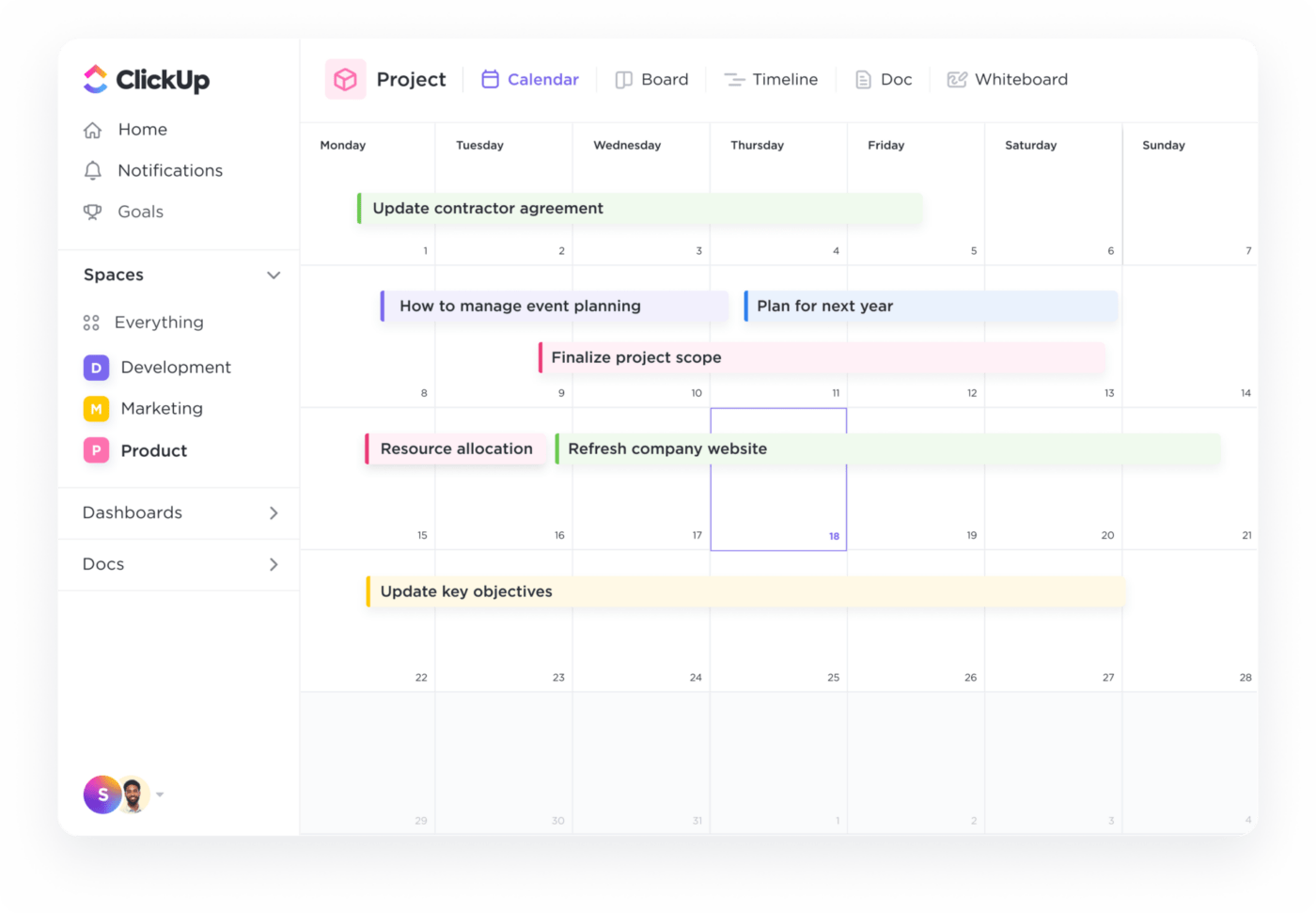
Với các chế độ xem có thể tùy chỉnh — hàng ngày, hàng tuần hoặc hàng tháng — các thành viên trong nhóm có thể tập trung vào những việc quan trọng nhất. Ví dụ: một nhóm đang chuẩn bị ra mắt sản phẩm có thể chuyển sang chế độ xem hàng tuần để ưu tiên các thời hạn sắp tới, trong khi một nhóm tập trung vào dự án dài hạn có thể sử dụng tổng quan hàng tháng để theo dõi tiến độ tổng thể.
Chức năng kéo và thả cho phép người dùng dễ dàng thêm, sắp xếp lại hoặc điều chỉnh công việc trực tiếp trong lịch. Ngoài ra, họ cũng có thể chia sẻ lịch của mình với nhau.
Điểm hay nhất? Đặt cảnh báo và nhắc nhở để thông báo cho các thành viên trong nhóm trên tất cả các thiết bị, giảm thiểu việc bỏ lỡ thời hạn cuộc họp hoặc công việc.
6. Tích hợp Zoom và Slack
Sự tích hợp này cho phép các nhóm tập trung vào công việc và mục tiêu mà không bị phân tâm bởi việc chuyển đổi giữa các công cụ.
Với tích hợp Slack của ClickUp, bạn có thể:
- Tạo nhiệm vụ mới từ bất kỳ kênh Slack nào bằng lệnh '/clickup new'
- Chuyển đổi các tin nhắn Slack quan trọng thành công việc và nhận xét
- Điều chỉnh ngày đáo hạn, thay đổi ưu tiên và cập nhật trạng thái từ các kênh Slack
- Thông báo tức thì về cập nhật nhiệm vụ từ ClickUp đến các kênh Slack được chỉ định
Tương tự, Tích hợp Zoom của ClickUp mang lại nhiều lợi ích, chẳng hạn như:
- Bắt đầu cuộc họp Zoom trực tiếp từ nhiệm vụ ClickUp
- Tự động tham gia cuộc họp bằng liên kết được đăng trong nhận xét công việc
- Xem bản ghi cuộc họp và chi tiết liên quan đến các công việc có liên quan
7. ClickUp Brain
ClickUp Brain sử dụng các tính năng AI tiên tiến để giúp nhóm của bạn giao tiếp tốt hơn, duy trì sự thống nhất và tập trung vào những việc quan trọng.

Dưới đây là cách thực hiện:
- Các mục hành động tự động: Tạo các mục hành động và công việc con trong cuộc họp, đảm bảo mọi người đều biết ngay trách nhiệm của mình
- Ghi chép tức thì: Ghi chép và tóm tắt các cuộc họp, ghi lại các điểm quan trọng để dễ tham khảo
8. Các mẫu sẵn có để nâng cao chất lượng giao tiếp
ClickUp cung cấp một thư viện phong phú các mẫu kế hoạch giao tiếp được thiết kế để giúp các nhóm quản lý chiến lược giao tiếp của mình một cách hiệu quả.
Mẫu Chiến lược và Kế hoạch hành động truyền thông nội bộ của ClickUp đảm bảo thông điệp của bạn rõ ràng và giúp mọi người, từ cấp lãnh đạo đến thành viên nhóm, thống nhất về tầm nhìn, sứ mệnh và mục tiêu của công ty.
Nó cho phép bạn:
- Xác định mục tiêu và mục đích giao tiếp rõ ràng, chẳng hạn như tăng 20% mức độ tham gia của nhân viên trong vòng sáu tháng
- Thúc đẩy giao tiếp tốt hơn giữa các bộ phận, dẫn đến môi trường làm việc nhóm gắn kết hơn
- Tạo kế hoạch hành động toàn diện với các chỉ số có thể đo lường, như theo dõi thời gian phản hồi email nội bộ hoặc giám sát sự tham dự các cuộc họp nhóm
Bạn cũng có thể sử dụng Mẫu Biên bản Cuộc họp ClickUp để đơn giản hóa việc ghi chép và tổ chức các cuộc thảo luận trong cuộc họp. Mẫu này bao gồm các phần được sắp xếp hợp lý để ghi chú của nhóm, các điểm chính và hướng dẫn chi tiết về cách sử dụng hiệu quả nhất.
Các lợi ích là rõ ràng:
- Hiệu quả: Hợp lý hóa việc lập tài liệu, cho phép bạn tập trung vào cuộc họp thay vì ghi chú
- Sự rõ ràng: Đảm bảo các bài học và kết quả quan trọng được ghi lại cho các bên liên quan, giúp dễ dàng theo dõi hơn
- Hướng đến hành động: Phân công các mục hành động trong cuộc họp. Điều này giúp tăng cường trách nhiệm và giữ cho dự án đi đúng hướng
Sẵn sàng chuyển từ MS Teams sang ClickUp? Dưới đây là cách bạn có thể thực hiện dễ dàng.
Làm thế nào để chuyển đổi và tham gia ClickUp sau khi rời MS Teams?
Việc chuyển đổi từ Microsoft Teams sang ClickUp rất đơn giản nhờ tính năng Tích hợp Microsoft Teams có sẵn trong ClickUp. Bạn có thể dễ dàng đồng bộ dữ liệu ClickUp với Không gian, Thư mục và Danh sách công việc đã chọn để nhận thông báo cập nhật trong không gian làm việc Teams của bạn. 🔄
Từ Microsoft Teams,
1. Nhấp vào "Thêm" bên cạnh "Đồng bộ hoạt động ClickUp với các kênh"
2. Chọn một Không gian, Thư mục hoặc Danh sách công việc cụ thể để đồng bộ
3. Chọn một kênh Microsoft Teams công khai để nhận tin nhắn hoạt động; kênh riêng tư không thể đồng bộ
4. Tùy chỉnh cài đặt tin nhắn hoạt động của bạn:
- Giao cho tôi: Nhận thông tin cập nhật hoạt động cho các công việc được giao cho bạn
- Bao gồm riêng tư: Chọn bao gồm cập nhật cho các công việc, danh sách và thư mục riêng tư
- Các loại tin nhắn hoạt động: Chọn các loại thông báo hoạt động công việc cụ thể mà bạn muốn nhận
5. Cài đặt ứng dụng ClickUp vào kênh Teams đã chọn để bắt đầu nhận thông báo
Dưới đây là cách nó hỗ trợ:
- Hiển thị phong phú cho liên kết ClickUp: Chia sẻ liên kết ClickUp trong Microsoft Teams sẽ tự động tạo bản xem trước phong phú. Các nhóm nhận được chi tiết công việc và dự án trực tiếp trong trò chuyện
- Tạo công việc ngay từ Teams: Chuyển các cuộc thảo luận thành công việc có thể thực hiện mà không cần chuyển đổi nền tảng. Điều này giúp tăng năng suất bằng cách giảm sự cản trở trong quá trình tạo/lập công việc
- Thông báo thời gian thực: Các thành viên trong nhóm nhận thông báo thời gian thực trong Microsoft Teams về các bình luận mới, phân công công việc và nhắc nhở thời hạn. Điều này giúp mọi người luôn được cập nhật thông tin, từ đó có thể phản hồi và ra quyết định nhanh chóng
Tăng cường sự tham gia và trao đổi thông tin của nhóm với ClickUp
Giao tiếp hiệu quả là nền tảng của bất kỳ nhóm thành công nào, đặc biệt là trong công việc từ xa và kết hợp. Khi đánh giá ưu và nhược điểm của Microsoft Teams, rõ ràng nền tảng này cung cấp các tính năng mạnh mẽ đáp ứng nhu cầu của nơi làm việc hiện đại. Nó cung cấp các tính năng nhắn tin và chia sẻ tài liệu thiết yếu, nhưng những giới hạn của nó đôi khi có thể khiến bạn cảm thấy như đang tìm tín hiệu Wi-Fi giữa rừng rậm — thật bực bội và vô nghĩa!
Hãy sử dụng ClickUp — với Chế độ xem trò chuyện tập trung và ClickUp Clips, bạn sẽ có thể sắp xếp các cuộc hội thoại một cách có tổ chức và khơi dậy sự sáng tạo bằng các bản cập nhật video nhanh chóng. Ngoài ra, với các tính năng nâng cao và tích hợp liền mạch với Slack và Zoom, việc quản lý mọi thứ từ một trung tâm duy nhất trở nên dễ dàng như tìm một video về mèo trên mạng.
Vậy tại sao lại để những thách thức trong giao tiếp cản trở bạn? Trải nghiệm sức mạnh biến đổi của ClickUp — đăng ký miễn phí ngay hôm nay và chứng kiến năng suất của nhóm bạn tăng vọt! 🚀



